
Другие
Как отправить СМС со смартфона Самсунг
С ростом популярности мессенджеров и соцсетей обычные СМС-сообщения утрачивают свою актуальность. Это уже не так быстро, интересно и удобно. Но зато тем полезнее будет наша инструкция, как отправить СМС со смартфона Самсунг. Люди, которые уже отвыкли пользоваться СМС, могут забыть, как это делать. А всё же иногда это ещё нужно. Читайте подробную инструкцию ниже!
Как отправить СМС с телефона Самсунг
Действие простое и не потребует много ваших сил и времени. Отправить СМС можно в знакомом приложении «Сообщения».
Оно есть почти на всех смартфонах, и выглядит оно везде примерно одинаково. Вот только интерфейс может быть разным, поэтому разбираемся, как отправить СМС с Самсунга.
- На рабочем столе найдите приложение «Сообщения» — иконка в виде диалога.
- В открывшемся окне выберите из списка получателя или получателей, которым хотите отправить месседж.
- В правом верхнем углу экрана нажмите на кнопку «Начать».
- В поле ввода текста внизу наберите текст письма.
- Нажмите на кнопку «Отправить» — иконка в виде самолётика справа от поля ввода.
Если у вас установлены две СИМ-карты, телефон спросит, с какой нужно отправить месседж. Выберите нужную СИМ-карту и подтвердите действие.
Рассказали для вас, есть ли в Самсунг А51 индикатор уведомлений.
Обратите внимание: инструкция, как отправить СМС со смартфона Самсунг А51 или А 12, может быть немного разной. Даже модели одной линейки могут отличаться — всё зависит от версии Android.
Не отправляются СМС сообщения на Самсунге
Если рядом с письмом появился восклицательный знак, это значит, что оно не отправилось. Приложение выдаст уведомление об этом. Вы попробовали повторить отправку, но ничего не вышло? Решаем проблему!
Перезагрузка устройства
Первое, что советуем сделать, если не удалось отправить сообщение на Samsung, — включить и выключить смартфон.
- Долгим нажатием удерживайте нижнюю кнопку громкости и питания.
- Когда смартфон включится, попробуйте снова выслать письмо.
Не получилось? Идём дальше.
Проверка баланса SIM-карты
Если у вас закончились деньги на мобильном счету или израсходовался пакет СМС по тарифу, то приложение не даст отправить сообщение.
Проверьте баланс. Для этого наберите код в приложении для телефонных звонков, он будет зависеть от оператора связи:
- Megafon, МТС — *100#,
- Билайн — *102#,
- Теле2 — *105#.
Нажмите на кнопку вызова и ждите уведомление с информацией.
Остаток СМС по тарифу можно проверить в личном кабинете провайдера.
Проверка номера SMS-центра
SMS-центр — это технический код провайдера, через который проходят СМС. Этот номер находится в памяти SIM-карты. Если он отсутствует или неверный, то возникнут сложности с отправкой писем. Давайте проверим этот номер.
- Узнайте код своего SMS-центра у провайдера, чьими услугами вы пользуетесь.
- Зайдите в приложение «Сообщения».
- Нажмите на три точки в правом верхнем углу и зайдите в «Настройки».
- Выберите пункт «Дополнительно», затем перейдите в раздел «SMS».

- В строке SMS-центр вы увидите номер. Сравните его с тем, который дал вам оператор. Если он неверный, нажмите на строку и откорректируйте код.
В прошлой статье рассказали, как на Самсунг разделить экран на 2 части.
Очистка памяти
Ещё один способ, как отправить СМС со смартфона Самсунг Галакси, если возникает ошибка, — почистить память приложения «Сообщения».
- Перейдите в «Настройки» смартфона, нажав на значок шестерёнки на рабочем столе.
- Перейдите в раздел «Приложения».
- В списке найдите приложение для сообщений.
- Зайдите в «Память» и нажмите «Очистить данные».

Внимание: будут удалены все письма из приложения.
Выяснили, как отправить сообщение на телефоне Samsung и что делать, если не отправляется. Остались вопросы? Задавайте их в комментариях!
Как написать смс на смартфоне андроид самсунг
Несмотря на то, что классические SMS-сообщения уже утратили былую актуальность, некоторые пользователи продолжают использовать их для информирования своих клиентов, новостной рассылки и прочих задач, но всё меньше – для простого общения. Однако, вместе с утратой актуальности изменился и сам подход к отправке сообщений, что немного запутывает новичков. Как же отправить СМС на Самсунг?
Инструкция
На рабочем столе ищем приложение “Сообщения” и там в нижнем правом углу нажимаем на иконку с изображением диалога.
Далее выбираем получателя (или нескольких получателей) и нажимаем на кнопку “Начать” в верхнем правом углу экрана.
Откроется окно ввода текста, где набираем необходимое сообщение и после этого нажимаем на кнопку “Отправить”, которая размещена сбоку от окна ввода.
В том случае, если в смартфоне установлено две сим-кары, можно будет самостоятельно выбрать с какой из них будет отправлено SMS.
Почему не отправляются СМС на Самсунг?
К сожалению, точно ответить на вопрос, почему не приходят сообщения на Самсунг довольно сложно, так как причины могут быть совершенно разными, например:
В данном случае, можно попробовать дозвониться в Call-центр вашего мобильного оператора и попробовать там выяснить более точно причину возникшей проблемы.
Другие полезные материалы:
Источник
Что такое SMS-центр и как его настроить на Samsung Galaxy
Что такое SMS-центр
SMS-центр — это специальный номер оператора связи, через который отправляются SMS. Он хранится в памяти SIM-карты и вписывается через настройки смартфона/планшета. Если номер не указан или указан неверно, то SMS отправить не получится — появится ошибка.
Как узнать номер SMS-центра
Номер SMS-центра зависит от оператора связи и региона. Чтобы его узнать, обратитесь к оператору связи.
Как вписать номер SMS-центра
Откройте приложение «Сообщения».
Нажмите «Опции», может выглядеть как три точки справа вверху или по центру.
Выберите пункт «Настройки».
Выберите пункт «Дополнительно». Если такого пункта нет, перейдите к следующему шагу.
Выберите пункт «SMS».
Выберите пункт «SMS-центр».
Введите номер, который назвал вам оператор связи, и нажмите «Сохранить»/«Установить». Номер зависит от оператора связи и региона.
Источник
Что делать, если не отправляются SMS на Samsung Galaxy
Что происходит
При отправке SMS появляется ошибка или сообщение не отправляется.
Как исправить
Следуйте советам по порядку, пока SMS не начнут отправляться.
Что делать, если не отправляются SMS на короткие номера
Проверьте настройки отправки сообщений на короткие номера
Если у Вас Android 10 или 11
Откройте меню «Настройки» > «Приложения» > «Опции» > «Особые права доступа» > «SMS-сервисы премиум-класса».
Выберите приложение «Сообщения» в списке и измените настройку на «Разрешать всегда».
Если у Вас Android 7, 8 или 9
Откройте меню «Настройки» > «Приложения». Нажмите на три точки, выберите «Особые права доступа» > «Использование премиум-сервисов по обмену» / «SMS-сервисы премиум-класса» > «Служба обмена сообщениями».
Измените настройку на «Разрешать всегда».
Если у Вас более ранние версии Android
Откройте меню «Настройки» > «Диспетчер приложений» > «Все» > «Сообщения» / «Служба обмена сообщениями» > «Разрешения» > «Отправить Premium SMS».
Измените настройку на «Разрешать всегда».
1. Перезагрузите устройство
Выключите и включите смартфон/планшет. Попробуйте отправить SMS.
Если SMS не отправляется, перейдите к следующему совету.
2. Проверьте баланс SIM-карты
Чтобы проверить баланс, наберите соответствующий код в приложении «Телефон».
Мегафон, МТС — *100#, Билайн, Мотив — *102#, Теле2 — *105#
Если денег недостаточно, пополните баланс и попробуйте отправить SMS.
Если деньги на счету есть или SMS все равно не отправляются, перейдите к следующему совету.
3. Проверьте номер SMS-центра
SMS-центр — это специальный номер оператора связи, через который отправляются SMS. Этот номер хранится в памяти SIM-карты и вписывается через настройки смартфона/планшета. Если номер не указан или указан неверно, то SMS отправить не получится — появится ошибка.
Проверьте, что на вашем устройстве вписан правильный SMS-центр. Чтобы узнать его, позвоните оператору связи.
МТС — 0890, Билайн — 0611, Мегафон — 0500, Yota — 8 800 550 00 07, Теле2 — 0611, Мотив — 111, Ростелеком — 09
Если правильный номер уже указан или это не помогло, перейдите к следующему совету.
4. Проверьте смартфон/планшет в безопасном режиме
Загруженные приложения могут влиять на работу устройства, в том числе блокировать отправку SMS. Чтобы проверить, влияют ли загруженные приложения на SMS, загрузите устройство в безопасном режиме. В этом режиме все загруженные приложения отключаются (не работают).
Попробуйте отправить SMS. Если в безопасном режиме SMS отправляются, перезагрузите устройство. Затем удаляйте загруженные приложения по одному до тех пор, пока SMS не начнут отправляться. Лучше начать с тех приложений, которые вы загрузили недавно.
Если в безопасном режиме SMS не отправляются, перейдите к следующему совету.
5. Проверьте смартфон/планшет с SIM-картой другого оператора
Поставьте в устройство SIM-карту другого оператора (например, пользуетесь МТС — поставьте Мегафон) и попробуйте отправить SMS.
SIM-карту можно взять у друзей или родственников, проверка займет не больше 5-ти минут.
Бесполезно ставить вашу SIM-карту в другой телефон. Нужно именно в ваш смартфон/планшет поставить другую SIM-карту.
Если с SIM-картой другого оператора SMS отправляются, то что-то случилось у оператора связи или сломалась SIM-карта. В этом случае обратитесь к оператору связи.
Если SMS все равно не отправляются — попробуйте следующий совет.
6. Сделайте сброс данных
Если после сброса данных SMS не отправляются — смартфон/планшет сломался. Чтобы его починить, обратитесь в сервисный центр Samsung.
Источник
Как на Android отправлять бесплатные SMS-сообщения через интернет
В последние несколько лет привычные некогда смски практически полностью вышли из нашего обихода. Поэтому многие операторы банально перестали включать их в стандартный тариф, предлагая либо купить пакет за фиксированную плату, либо оплачивать каждое отправленное сообщение по цене получаса междугородних разговоров. Само собой, платить за возможность отправить текстовое послание, которое нельзя снабдить ни стикером, ни другим вложением, не хотел никто, и постепенно переписка перекочевала в мессенджеры. Но что, если я скажу вам, что смски могут быть не только бесплатными, но и по содержанию не отличаться от посланий в мессенджерах?
SMS могут быть бесплатными. На Android так точно
Само собой, речь идёт не совсем о тех смсках, которые передаются по стандарту SMS (Short Message Service), а об RCS (Rich Communication Service). В отличие от SMS, RCS имеют увеличенный до 8000 знаков лимит в текстовых посланиях, позволяют отправлять стикеры, эмодзи, а также медиавложения, но при этом, как и SMS, работают через сотовую сеть. Это делает их более приближёнными к SMS, поскольку данный протокол позволяет обмениваться сообщениями даже в том случае, если интернета у вас нет вообще.
Что такое RCS и как это работает
Само собой, такая услуга невыгодна сотовым операторам, но Google ведёт активную работу по её внедрению в разных странах. Для этого компания добавила поддержку RCS в фирменное приложение «Сообщения», чтобы дать пользователям больше возможностей для обмена текстовыми посланиями, захватив таким образом рынок мессенджеров. Ведь если переписка станет нетребовательной к наличию интернет-соединения, это сделает ненужными мессенджеры, которые никак не связаны друг с другом, а значит, многие могут сделать выбор в пользу именно RCS.
Читайте также: Что такое RCS-сообщения Android и в чем отличие от SMS?
Несмотря на то что в России пока нет операторов, поддерживающих RCS в полной мере, этим стандартом можно воспользоваться прямо сейчас. Ну, по крайней мере попробовать, тем более что это не будет стоить вам ровным счётом ничего.
Как включить RCS в России
Включить RCS на Android — дело пары пустяков
RCS работают и в России. Осталось только включить их
Если соединение установилось, значит, теперь вы можете писать сообщения, используя подключение к интернету или Wi-Fi, а также отслеживать в реальном времени, кто именно печатает вам сообщения. Да, выше я говорил, что RCS работает по сотовой сети, но из-за того, что местные операторы не поддерживают этот стандарт, придётся использовать интернет. К тому же, важно понимать, что нет никаких гарантий, что вам удастся подключиться к RCS. Во всяком случае, на моём личном смартфоне этого так и не произошло, а у моего знакомого всё получилось, пусть и с третьей попытки. В чём тут дело, не совсем понятно, но попробуйте. Это бесплатно.
Новости, статьи и анонсы публикаций
Свободное общение и обсуждение материалов
Вероятно, многие уже забыли, что ещё во времена первой волны пандемии Google выпустила забавный инструмент для развлечения людей, запертых на карантине. Я говорю об анимированных 3D-моделях животных, которых можно было подробно рассмотреть в дополненной реальности. Наши читатели провели не один час за изучением повадок существ, которых никогда прежде не видели вживую, а инструкция, где мы рассказали о том, как всё устроено, собрала больше миллиона прочтений. Теперь Google решила повторить успех и расширила свой зоопарк, добавив новые трёхмерные фигуры животных.
Когда складные смартфоны только начали появляться на рынке, всем они казались никому не нужным баловством. Затем к этой идее подключился такой технологический гигант, как Samsung, и дальше все пошло по нарастающей. В последнее время идея подобного рода устройств набирает все большую популярность, однако далеко не многие пользователи решаются на подобную покупку. Интересно, что же их останавливает?
Galaxy A51 – один из самых популярных смартфонов, доступных сегодня в продаже. Samsung удалось сделать такой аппарат, который превзошёл по технической части многие китайские устройства, до этого считавшиеся безоговорочными лидерами рынка. Качественный AMOLED-экран, отличная камера, привлекательный дизайн и обилие технических примочек вроде экранного сканера отпечатков пальцев вкупе с невысокой ценой сделали своё дело, и теперь считается, что у Galaxy A51 просто нет конкурентов. Возможно, это действительно так. Но называть этот смартфон идеальным всё-таки нельзя.
Так а в чём смысл отправлять СМС через Интернет, если можно то же самое сделать в мессенджере?
Нет никакого диалогового окна и кнопки «обновить». Только внизу «начать чат». Нажимая, открывается окно с контактами для группового чата. Всё… И как это активировать?!
Источник
Отправка SMS-сообщений Смартфон Samsung Поддержка Samsung GALAXY Y DUOS
Страница: 48 из 145
В режиме ожидания откройте список приложений и выберите
Добавьте получателей сообщения.
Введите номера телефона вручную, разделив их символом
запятой или точки с запятой.
Можно выбрать телефонные номера из списков, выбирая
нужные параметры в поле ввода получателей.
Введите сообщение и введите текст
сообщения.
Чтобы добавить смайлик, нажмите клавишу [
Отправить для отправки сообщения.
В режиме ожидания откройте список приложений и выберите
Добавьте получателей сообщения.
Введите телефонные номера или адреса получателей
вручную, разделив их запятыми или точками с запятой.
Можно выбрать телефонные номера или адреса
электронной почты из списков, выбирая нужные параметры
в поле ввода получателей.
При вводе адреса электронной почты устройство
автоматически переведет SMS-сообщение в MMS-
→ Добавить тему и добавьте тему
Введите сообщение и введите текст
сообщения.
Чтобы добавить смайлик, нажмите клавишу [
Источник
SMS-сообщения – легкий и быстрый способ поддерживать связь. Все смартфоны Android и iPhone поддерживают функцию текстовой рассылки, и она остается востребованной, несмотря на изобретение мессенджеров для общения. Для неопытных пользователей, которым сложно разобраться в функционале современного устройства, приводим инструкцию, как правильно отправить СМС со смартфона, как настроить текстовую переписку.
Содержание
- SMS – что это
- Как отправить SMS-сообщение
- Android
- iPhone
- Как открыть переписку с абонентом
- Как правильно настроить SMS
- Почему СМС не отправляются
- Полезные советы
- Шаблоны сообщений
- Как отправить сообщение нескольким абонентам
- Окно приватных сообщений
- Функция поиска
- Операции над списком сообщений – копирование, удаление, пересылка, избранное
SMS – что это
С английского языка аббревиатура SMS переводится как «служба коротких уведомлений». Так называется технологический прием раздачи короткого текста через мобильное устройство связи. Особенность технологии – исключение нагрузки на сеть. Скорость доставки СМС не превышает 10 секунд. Отправивший пользователь видит уведомление об успешной доставке сообщения.
В современных смартфонах переписка выглядит как комикс-тексты в красивых «облачках». Читать их удобно и эстетически приятно.
Система позволяет слать сообщения на неработающий либо находящийся вне зоны активности сети смартфон. В этом случае пересылка завершается, когда получатель входит в сеть. Возможна отправка письма абоненту, занятому телефонной беседой.
Как отправить SMS-сообщение
В целом, технология отправки СМС одинакова для всех смартфонов. Есть незначительные различия и нюансы для устройств Android и iPhone.
Android
Чтобы отправить СМС, в главном меню найдите значок Messages. Обычно в Android он выглядит как конвертик.
Открыв окошко сообщений:
- Введите адрес. Можно отыскать нужный адресат в перечне контактов, а можно просто ввести мобильный номер в адресную строку «Кому». В первом случае войдите в «Контакты», выберите получателя, откройте контакт, задайте действие «Отправить SMS». Во втором случае смартфон автоматически предлагает варианты, из которых выберите требуемый.
- Напишите текст в поле сообщения, где стоит курсор. В смартфонах виртуальная клавиатура появляется автоматически.
- Завершив письмо, нажмите команду «Отправить».
iPhone
Чтобы отправить СМС, в меню отыщите ярлык Messages. В смартфонах Apple он обычно выглядит как облачко, каким обозначают фразы в комиксах.
Откроется окошко сообщений, в котором:
- Введите номер адресата. Либо выберите нужного абонента в списке контактов.
- Напишите, что желаете, в текстовом поле при помощи виртуальной клавиатуры. В iPhone также можно нажать на значок микрофона, тогда появится возможность отправить голосовое сообщение.
- Отправьте СМС, нажав соответствующую команду.
В смартфонах в диалоговом окне сразу видно, что собеседник набирает ответное сообщение: появляется соответствующий значок в виде пишущего карандашика или чего-то подобного. Чтобы отправить MMS, то есть фото или видео, на смартфоне Apple найдите опцию Camera, нажав на значок в виде плюса в левой стороне текстового поля. В других устройствах функция может называться Send Picture или как-то подобно. Отправить можно и галерейную фотографию, и только что сделанную.
Как открыть переписку с абонентом
В современных смартфонах посмотреть ранее созданные СМС проще простого. Войдите в меню Messages, там находится вся переписка. Можно просто открыть Центр уведомлений: пройтись пальцем по экрану сверху вниз, чтобы выплыла соответствующая «шторка». Выберите нужное сообщение, нажмите на него, чтобы открылось окно переписки, в котором можно написать ответ. Если смахнете пальцем СМС в сторону, документ удалится.
Как правильно настроить SMS
Чтобы настроить систему СМС:
- Откройте в меню «Настройки».
- В системных приложениях выберите «Сообщения».
- Откроется окно для введения желаемых данных.
- Подтвердите действия.
В окне настроек СМС сделайте следующее:
- выберите форму приходящего сообщения;
- установите фотографию отправителя СМС (если фото нет, будет отражаться стандартная иконка);
- подтвердите звуковое сопровождение SMS (мелодию подберите в разделе «Звуки и вибрация»);
- выберите, показывать ли заблокированные СМС;
- укажите, сообщать ли о SMS при заблокированном экране;
- активируйте получение отчетов об успешной доставке сообщений;
- подтвердите оповещения на «шторке».
Возможны также настройки в ходе создания СМС:
- Функция «Частые фразы» позволяет задать наиболее употребляемые предложения, которые станут доступными для быстрого введения.
- Появляющиеся при переписке текстовые «облака» небольшие, бывает трудно понять важность СМС, бросив на него быстрый взгляд. Но в операционной системе MIUI для Android есть замечательная функция увеличения переписки. Два раза нажмите пальцем на СМС, оно увеличится.
- Чтобы поставить время отправки СМС, нажмите на значок в виде плюса. Установите желаемую дату и время.
- Чтобы SMS появлялось в начале списка, выберите нужное сообщение, нажмите на него, долго держите. В открывшемся списке функций выберите «Закрепить».
Почему СМС не отправляются
Есть несколько причин такой неприятности:
- Некоторые мобильные операторы на непродолжительное время для проверки безопасности блокируют функцию СМС после замены SIM-карты. Просто дождитесь прекращения периода блокировки.
- На счете закончились средства.
- Перегрузка сервера мобильного оператора. Такое бывает в большие праздники.
- Сбой работы смартфона. Перезагрузите систему, попробуйте отправить СМС повторно.
- Неправильно введенный номер. Для надежности сохраняйте номера с кодами международного формата, их и отправляйте.
- Неправильный номер SMS-центра в памяти SIM-карты. У каждого оператора он свой. В смартфоне откройте список СМС, войдите в «Настройки» – «SMS-центр» или «SMS», поменяйте номер на правильный.
- Вышла из строя SIM-карта. Возможно, проблема в закислении контактов, тогда потрите карту чистым ластиком.
- Память смартфона переполнена. Удалите старые СМС, фотографии, ненужные документы.
- Номер получателя в черном списке. Откройте список контактов, войдите в «Настройки», посмотрите, не заблокирован ли адресат. Заблокировать номер может и оператор связи.
- Присутствие в СМС нецензурных, запрещенных оператором слов.
- Отсутствие обновления ПО тоже может вызвать сбой отправки СМС и прочих функций, особенно в дешевых смартфонах. Подключите Wi-Fi, проверьте наличие обновлений.
Полезные советы
Нижеприведенные советы пригодятся неопытным пользователям смартфонов:
- Системные уведомления раздражают, но отключать их не стоит. В них может быть важная информация для пользователя: предупреждение о низком заряде батареи, указание на ошибки или нехватку памяти.
- Получив сообщение, обязательно ответьте «Ок» или что-нибудь подобное. Так собеседник поймет, что письмо дошло до адресата.
- Если необходимо отправить СМС в библиотеке или другом общественном месте, где требуется соблюдение тишины, активируйте беззвучный режим.
- Каждый раз проверяйте, правильно ли указан адресат в строке «Кому». Ошибка в отправке станет причиной конфуза и недопонимания.
- Удаленное сообщение можно восстановить. Если оно удалено недавно, то ОС еще его не перезаписала. Для восстановления СМС на смартфоне примените программу Android Data Recovery.
Шаблоны сообщений
Чтобы отправить шаблонное сообщение, войдите в Messages. Откройте «Настройки» – «Быстрое сообщение». Там будет перечень доступных шаблонных фраз. Если хотите добавить что-то свое, нажмите на значок в виде плюса, впишите нужную фразу, сохраните.
Как отправить сообщение нескольким абонентам
Отправить СМС сразу нескольким собеседникам несложно: в строку «Кому» впишите нужные контакты. Либо можно нажать на значок контактов в верхнем правом углу смартфона, тогда откроется список телефонных номеров из вашей телефонной книжки.
Окно приватных сообщений
Если по каким-либо причинам блокировка смартфона сканером отпечатков или иным способом невозможна, то для сокрытия конфиденциальной информации можно воспользоваться приложением Private Message Box.
Для создания приватных СМС:
- Скачайте приложение в Google Play. Настройте.
- Установите PIN.
- Перейдите в «Сообщения».
- Нажмите на «Добавить контакт» внизу справа.
- Вбейте телефонный номер и имя абонента, переписка с которым должна быть приватной.
Функция поиска
Чтобы найти нужное сообщение, нажмите на поисковую строчку, находящуюся над всеми переписками. Введите поисковую фразу, по ней смартфон покажет все диалоги, в которых присутствует данный текст. Нажмите на нужную переписку, она откроется, в ней поисковая фраза будет подсвеченной.
Операции над списком сообщений – копирование, удаление, пересылка, избранное
Открыв переписку, нажмите, держите до тех пор, пока не выплывет окошко редактирования, в котором можно изменить одно или несколько СМС. Внизу находятся кнопки «Копировать» и «Удалить».
Если ранее созданное сообщение необходимо переслать, то:
- Нажмите на него, долго держите.
- Откроется меню. В нем выберите команду «Переслать».
- Укажите адресат.
- Нажмите команду «Отправить».
Последняя кнопка в окошке редактирования, которая называется «Еще», открывает меню, где можно сделать СМС избранным, открыть подробные сведения, сохранить текст на SIM-карте.
 Как на Самсунг отправить сообщение SMS
Как на Самсунг отправить сообщение SMS
Несмотря на то, что классические SMS-сообщения уже утратили былую актуальность, некоторые пользователи продолжают использовать их для информирования своих клиентов, новостной рассылки и прочих задач, но всё меньше – для простого общения. Однако, вместе с утратой актуальности изменился и сам подход к отправке сообщений, что немного запутывает новичков. Как же отправить СМС на Самсунг?
Инструкция
На рабочем столе ищем приложение “Сообщения” и там в нижнем правом углу нажимаем на иконку с изображением диалога.
Далее выбираем получателя (или нескольких получателей) и нажимаем на кнопку “Начать” в верхнем правом углу экрана.
Откроется окно ввода текста, где набираем необходимое сообщение и после этого нажимаем на кнопку “Отправить”, которая размещена сбоку от окна ввода.
В том случае, если в смартфоне установлено две сим-кары, можно будет самостоятельно выбрать с какой из них будет отправлено SMS.
Почему не отправляются СМС на Самсунг?
К сожалению, точно ответить на вопрос, почему не приходят сообщения на Самсунг довольно сложно, так как причины могут быть совершенно разными, например:
- на счету недостаточно денег для отправки сообщения;
- закончились SMS, которые входили в пакет услуг;
- ошибки на стороне провайдера или неправильная настройка шлюза отправки сообщений.
В данном случае, можно попробовать дозвониться в Call-центр вашего мобильного оператора и попробовать там выяснить более точно причину возникшей проблемы.
Другие полезные материалы:
- Как включить ожидание вызова на Самсунг
- Как установить мелодию на Самсунг Галакси
- Как включить вспышку при звонке на Самсунг
Вам помогло? Оцените статью:
Loading…
Как отправлять и получать текстовые и голосовые сообщения в Сообщениях
С помощью приложения «Сообщения» можно обмениваться SMS.
Важно! Некоторые из этих действий можно выполнить только на устройствах с Android 6.0 и более поздними версиями ОС. Подробнее о том, как узнать версию Android…
Как начать чат
Как отправить SMS
Совет. Узнайте, как поделиться контактами в сообщениях.
Как отправить голосовое сообщение
- Нажмите на поле сообщения.
- Нажмите на значок микрофона
.
- Запишите голосовое сообщение.
- Голосовое сообщение автоматически сохранится в виде черновика. Вы сможете прослушать его перед отправкой.
- Оно будет отправлено, только когда вы нажмете на значок «Отправить»
.
- Нажмите на значок «Отправить»
.
Как переслать сообщение
Открыв чат, вы сможете переслать его любому из своих контактов.
Как читать сообщения
Чтобы прочитать новое сообщение, проведите сверху вниз и нажмите на значок .
Также можно вернуться к любому из предыдущих чатов.
Подробнее об изменении настроек уведомлений…
Эта информация оказалась полезной?
Как можно улучшить эту статью?
Дата последнего обновления : 10-06-2022
Android Message — это альтернативная система обмена и управления сообщениями. Она используется для отправки SMS- и MMS-сообщений. Также ее можно использовать для общения с помощью системы RCS, отправки групповых сообщений, изображений видеороликов и аудиотреков.
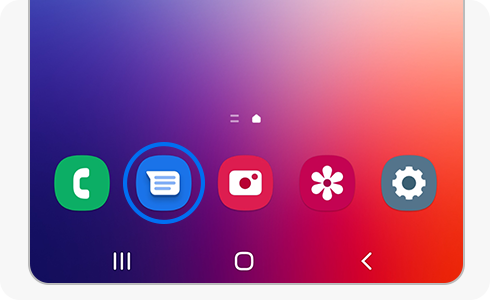
Система обмена сообщениями Android TM устанавливается на всех устройствах, работающих под управлением операционной системы Android.
Далее перечислены системные требования для работы приложения Android Message:
- Операционная система Android TM 5.0 Lollipop или выше.
- Подключение к сети Wi-Fi или проводной сети.
Учтите, что: Приложение Android Message доступно не для всех тарифов, и в некоторых случаях пользование приложением возможно только за дополнительную плату. Также возможно, что в настоящее время приложение Android Message не поддерживается в некоторых странах.
Как скачать или обновить приложение Android Message?
Click to Expand
Далее приведено описание последовательности установки приложения Android Message:
1
Откройте магазин Play Store и на панели поиска, расположенной вверху экрана, найдите приложение Android Message.
2
Нажмите кнопку «Установить».
3
После завершения процесса установки приложение готово к использованию. Чтобы найти приложение, перейдите на экран приложений и выберите элемент «Google». Приложение Android Message находится здесь.
Далее приведено описание последовательности обновления приложения Android Message:
1
Откройте магазин Play Store и на панели поиска, расположенной вверху экрана, найдите приложение Android Message.
2
Нажмите кнопку «Обновить».
3
После завершения процесса обновления приложение готово к использованию.
Как настроить Android Message в качестве приложения по умолчанию?
Click to Expand
Настроить Android Message в качестве приложения по умолчанию можно во время отправки сообщения или запуска чата. Далее описана последовательность действий:
1
Запустите приложение Сообщения. На главном экране появится вопрос об использовании приложения Android Message в качестве приложения для отправки SMS по умолчанию. Если вы согласны, нажмите на кнопку «Сделать приложением для отправки SMS-сообщений по умолчанию».
2
На всплывающей панели выберите элемент «Сообщения» и нажмите кнопку «Установить по умолчанию».
Как отправить сообщение?
Click to Expand
Если необходимо отправить сообщение и начать разговор, выполните следующие шаги:
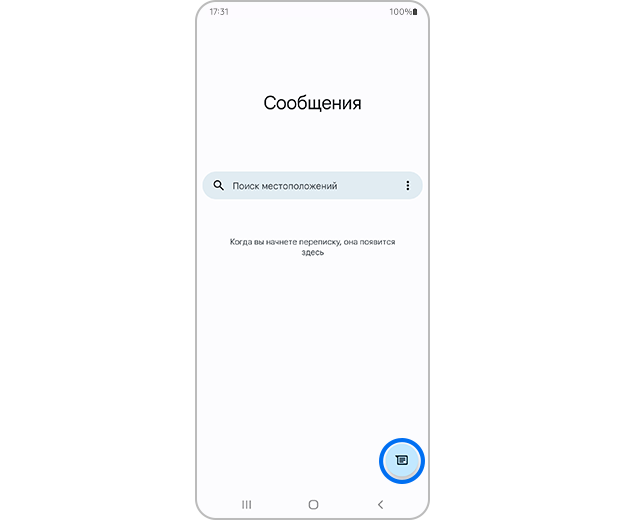
Шаг 1. Запустите приложение Android Message и выберите пиктограмму Новое сообщение в нижней правой части экрана.
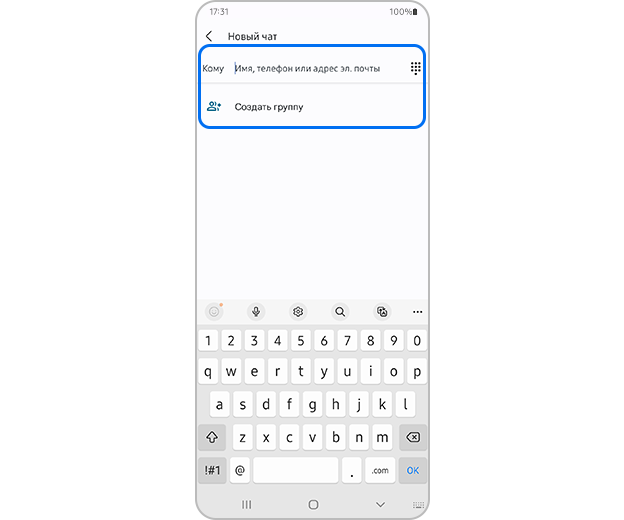
Шаг 2. На новом экране введите имя, номер телефона или электронный адрес. Также с помощью элемента «Создать группу» можно создать группу для отправки сообщений.
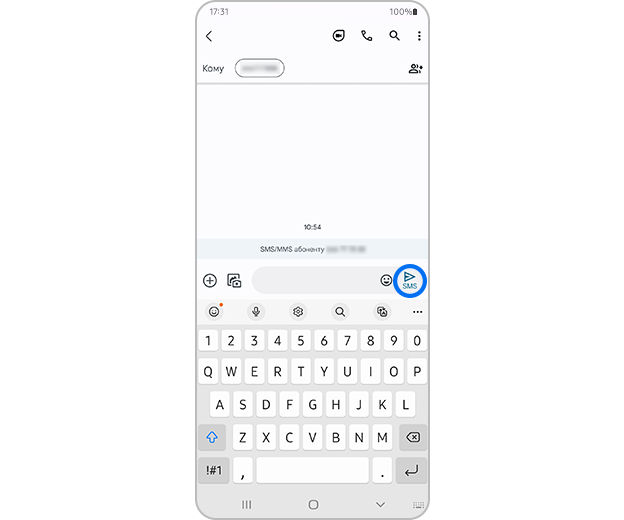
Шаг 3. Для ввода контакта нажмите кнопку «Отправить [контакту]». Введите текст и нажмите кнопку Отправить с правой стороны поля ввода текста.
Если необходимо сохранить сообщение, необходимо выполнить все описанные выше действия, за исключением того, что кнопку Отправить необходимо нажать и удерживать в течение более продолжительного времени. На всплывающей панели выберите нужный элемент. Затем выберите пиктограмму Отправить и ваше сообщение будет отправлено в выбранный вами день.
Как управлять сообщениями?
Click to Expand
Вы можете управлять сообщениями, разбивать их на категории в зависимости от содержимого или если хотите оставить их на виду или отправить в архив.
Чтобы отобразить другие категории, выберите пиктограмму Дополнительные элементы в верхнем правом углу экрана. Здесь отображаются категории сообщений «Важные», «Архивные» и «Спам и заблокированные».
Далее приведено описание различных вариантов:
- Важные: В этой категории отображаются сообщения, отмеченные как важные.
- Архивные: В этой категории отображаются сообщения, отмеченные как архивные.
- Спам и заблокированные: В этой категории отображаются сообщения, отмеченные как спам или заблокированные.
- Изображения: В этой категории отображаются сообщения, содержащие изображения.
- Видеоролики: В этой категории отображаются сообщения, содержащие видеоролики.
- Местоположение: В этой категории отображаются сообщения, содержащие местоположение.
- Ссылки: В этой категории отображаются сообщения, содержащие ссылки.
Как включить систему RCS
Click to Expand
Если необходимо разрешить использование системы RCS, выполните следующие шаги:
1
1. Запустите приложение Android Message и выберите пиктограмму Дополнительные элементы.
2
Нажмите на кнопку «Настройки» и на появившемся экране выберите элемент «Свойства чата».
3
Нажмите на кнопку «Разрешить свойства чата» и выберите элемент RCS.
Выполните индивидуальную настройку приложения
Click to Expand
Вы можете настроить приложение Android Message, а именно, выбрать тему, страну, рекомендации и автоматическое отображение всех эскизов. Далее приведено описание индивидуальных настроек:
- Выберите тему: вы можете выбрать тему для отображения приложения Android Message. Выберите пиктограмму Дополнительные элементы и выберите элемент «Выбрать тему». Здесь возможен выбор следующих вариантов: «Светлый», «Темный» или «Системная настройка по умолчанию». После выбора одного из вариантов нажмите кнопку Ok.
- Сожмите, чтобы изменить масштаб отображения текста: На главном экране приложения выберите пиктограмму Дополнительные элементы. Выберите элемент «Настройки» и переводите кнопку в положение переключения, чтобы воспользоваться этой функцией.
- Прослушать исходящее сообщение: На главном экране приложения выберите пиктограмму Дополнительные элементы. Выберите элемент «Настройки» и переводите кнопку в положение переключения, чтобы воспользоваться этой функцией.
- Пузырьки: На главном экране приложения выберите пиктограмму Дополнительные элементы. Выберите элемент «Настройки»и перейдите к элементу «Пузырьки». Здесь возможен выбор одного из вариантов: «Все», «Только выбранные» и «Никакие».
- Выберите страну: Укажите страну по своему выбору. Выберите пиктограмму Дополнительные элементы, выберите элемент «Настройки», а затем элемент «Страна, в которой вы находитесь». В этом меню можно выбрать страну по своему предпочтению.
- Рекомендации: Возможен выбор рекомендаций по своему предпочтению, чтобы индивидуализировать свой опыт работы с приложением Android Message. Выберите пиктограмму Дополнительные элементы, а затем выберите элемент «Настройки». На этом экране выберите элемент «Рекомендации». Здесь можно выбрать такие элементы как «Точный ответ» или «Рекомендуемые стикеры».
- Автоматическое отображение эскизов: Одним из элементов персональной настройки приложения Android Message является включения или отключение автоматического отображения эскизов. На этом экране можно выбрать вариант «Отображать все эскизы», «Только эскизы по веб-ссылке» или «Загружать данные только через соединение Wi-Fi». Просто нажмите кнопку «Вкл.» или «Выкл.».
Как настроить уведомления?
Click to Expand
Приложение Android Message позволяет настроить уведомления наиболее удобным и полезным для вас способом.
Далее приведено описание последовательности настройки уведомлений:
1
Запустите приложение Android Message.
2
Выберите пиктограмму Дополнительные элементы на панели «Ссылки для поиска».
3
Выберите элемент «Настройки».
4
Выберите второй элемент: «Уведомления».
5
Выберите и выполните персональную настройку элемента по своему выбору, чтобы отображать уведомления на своем устройстве.
Как настроить защиту от спама?
Click to Expand
Одной из наиболее удобных функций приложения Android Message является защита от спама, которая помогает пользователю обнаружить вредоносные сообщения. Чтобы воспользоваться этой функцией, выполните следующие действия:
1
Запустите приложение Android Message.
2
Выберите пиктограмму Дополнительные элементы на панели «Ссылки для поиска».
3
Выберите элемент «Настройки».
4
Нажмите кнопку «Защита от спама».
5
Переведите кнопку-переключатель «Разрешить защиту от спама» в положение включения.
После включения функции защиты от спама вы сможете проверить все блокированные сообщения, для этого необходимо выбрать пиктограмму Дополнительные элементы в верхнем правом углу главного экрана приложения Android Message, а затем выбрать элемент «Спам и заблокированные сообщения».
Как установить соединение с другим устройством?
Click to Expand
Чтобы установить соединение с другим устройством для синхронизации сообщений, выполните следующие шаги:
1
Запустите приложение Android Message.
2
Выберите пиктограмму Дополнительные элементы в верхнем правом углу экрана.
3
Нажмите кнопку «Установить соединение».
4
Перейдите на веб-сайт Google messages и отсканируйте QR-код. Это также можно сделать на планшете или в веб-браузере ПК: процесс один и тот же. На планшете отсканируйте QR-код, а в веб-браузере ПК перейдите на веб-сайт Android Messages по ссылке.
Как исправлять ошибки в приложении Android Message?
Click to Expand
В процессе эксплуатации приложения Android Message вы можете столкнуться с ошибками, которые не позволят полноценно пользоваться приложением. Если нужно узнать больше о конкретной ошибке или найти способ ее устранения, запустите приложение Android Message, выберите пиктограмму Дополнительные элементы в верхнем правом углу экрана и выберите элемент «Справка и обратная связь».
Здесь вы можете воспользоваться функцией «Популярные справочные ресурсы», которая предназначена для решения проблем, также вы можете направить запрос при помощи элемента «Направить запрос».
Помогите нам стать лучше. Нажмите кнопку отправки ниже и мы увидим вашу оценку статьи. Спасибо!
Благодарим за отзыв!
Stay in touch with friends and family through the Messages app
What to Know
- Set as default: Go to Settings > Apps & Notifications > Default apps > SMS app > select Messages.
- Start chat: Tap the text message icon > choose recipients > type your message > Send.
- To send emojis, tap the smiley face to display the emoji keyboard. For GIFs, tap GIF. For stickers, tap the square smiley face icon.
This article explains how to set Samsung Messages as your default messaging app, start a chat, send GIFs, and more. Instructions apply to the latest version of the Samsung Messages. Some features are only available for phones with Android 8.0 or later.
How to Make Samsung Messages Your Default App
Samsung Messages is typically the default messaging app on any Samsung device. However, if you changed the default setting at some point, here’s how to change it back.
-
Open the phone’s Settings app.
-
Select Apps & Notifications > Default apps > SMS app.
-
Select Messages.
How to Start a New Samsung Messages Chat
Want to send a quick message to your crew? Here’s how:
-
From the Home screen, tap the Messages app.
-
Tap the text message icon in the lower-right corner.
-
Select the people you want to add to the chat from the Contacts, Groups, or Recents categories. Or, go to the Recipient field and either enter a name to select them from your contacts list or manually enter a phone number. You can also tap the person icon in the upper-right corner to open your contacts.
-
Tap the Enter message field, and type your message.
-
When you’re ready, select Send.
If you exit a message before sending it, it’s automatically saved as a draft.
How to Schedule a Samsung Message
You can schedule messages for delivery up to a year from the current date. This feature is convenient for sending everything from business-related texts to personal ones acknowledging special occasions to friends and family.
-
Tap the Messages app and select the text message icon.
-
Tap the Enter message field, and enter your message.
-
Tap the add icon (+).
-
Select Schedule message.
-
Choose the date and time to send your message.
How to Send GIFs, Emojis, and Stickers in Samsung Messages
If you have a Galaxy S8 smartphone or newer, it’s possible to add GIFs, emojis, and stickers to your messages. Here’s how:
-
Tap the Messages app and select the text message icon.
-
For emojis, tap the smiley face to display the emoji keyboard. For GIFs, tap GIF. For stickers, tap the square smiley face icon.
-
Tap the text box or the keyboard icon in the lower-left corner to return to the keyboard.
About Samsung Messages
All Galaxy phones come with the Samsung Messages app. It’s ideal if you frequently text with other Samsung users, as everyone can take advantage of features specific to those devices.
In 2021, the company released Samsung Messages for Windows 10, available from the Microsoft Store. You can use it to send and receive messages on your PC.
Thanks for letting us know!
Get the Latest Tech News Delivered Every Day
Subscribe











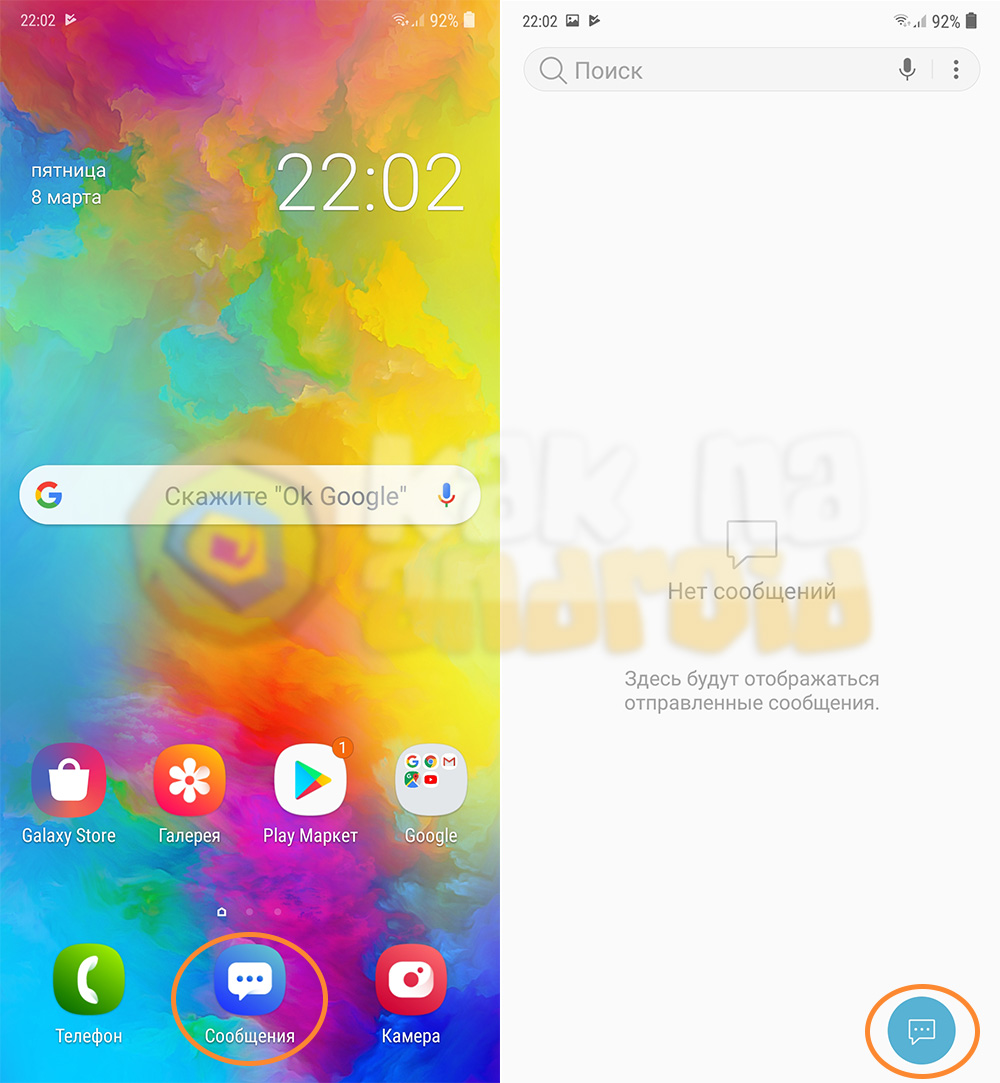
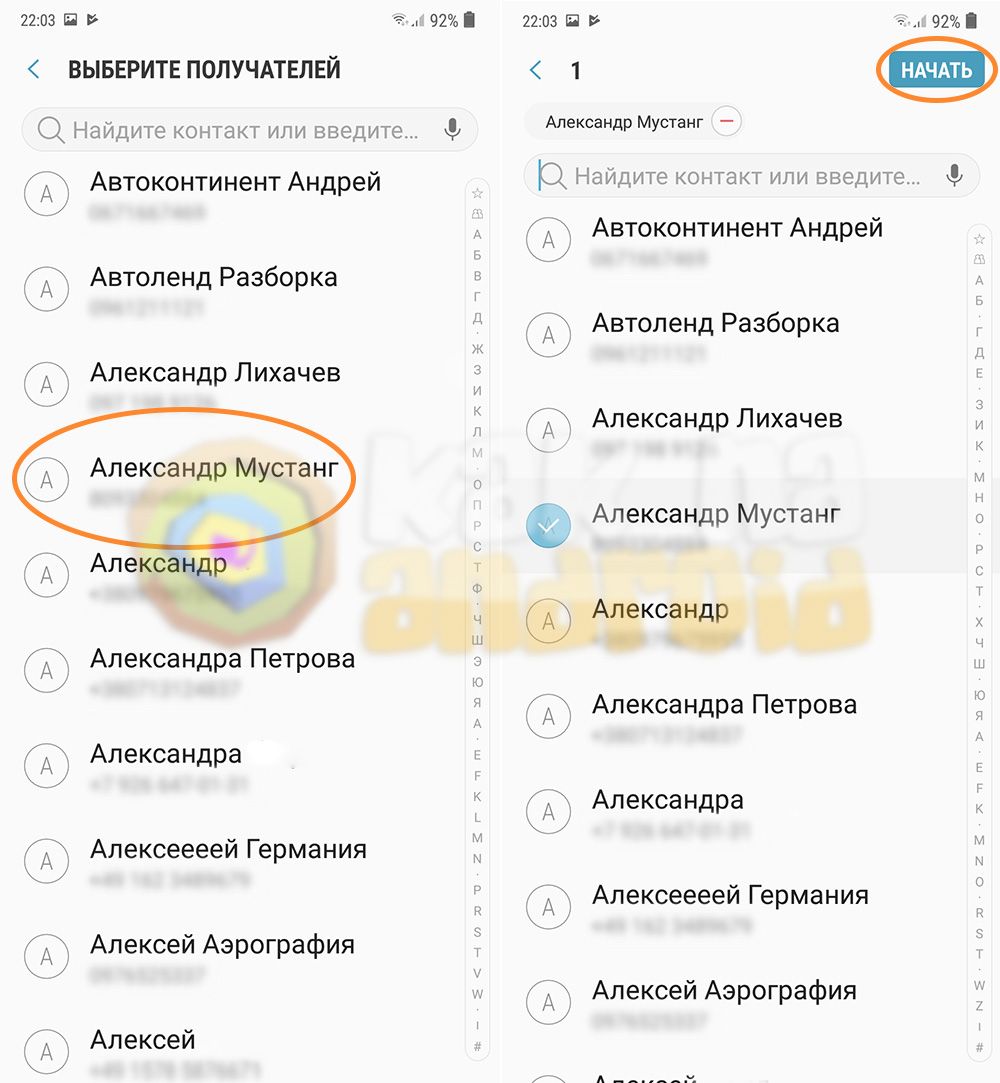
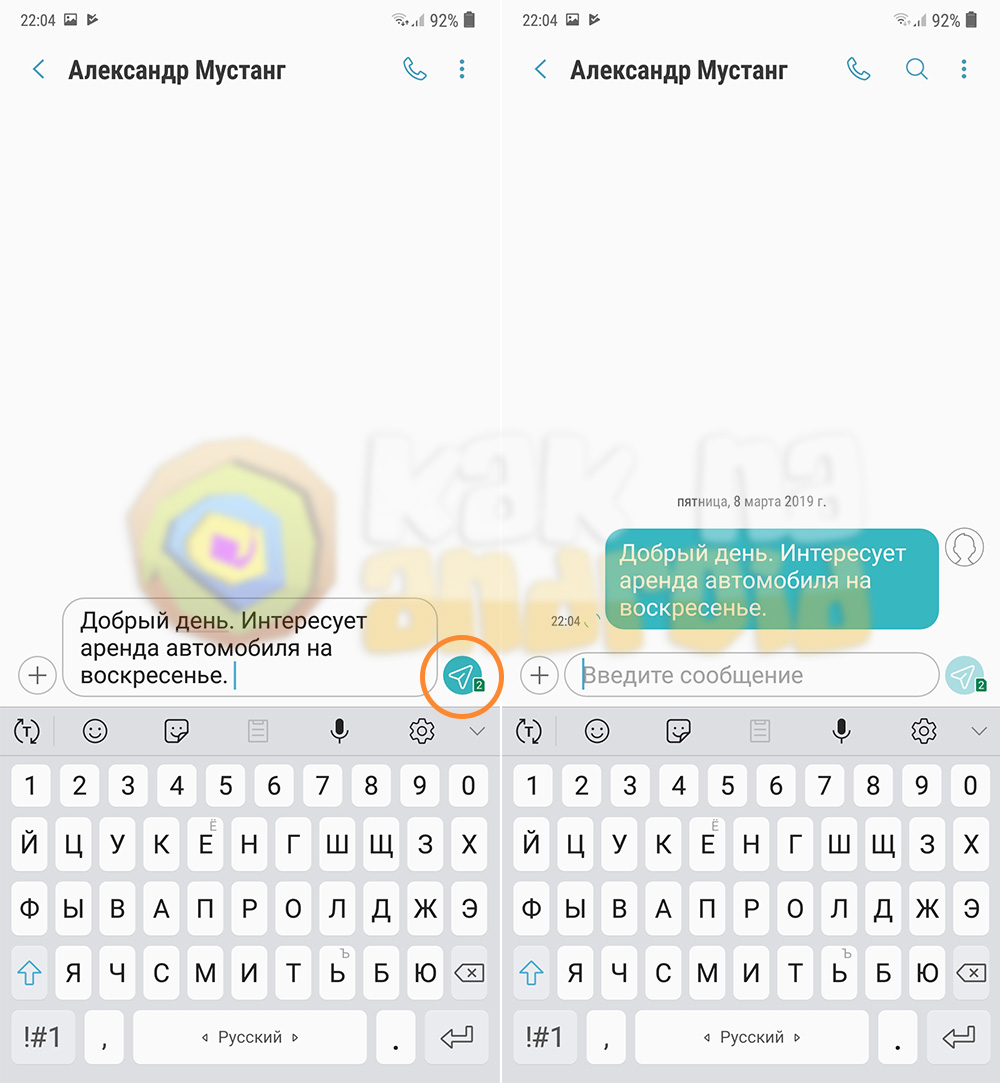






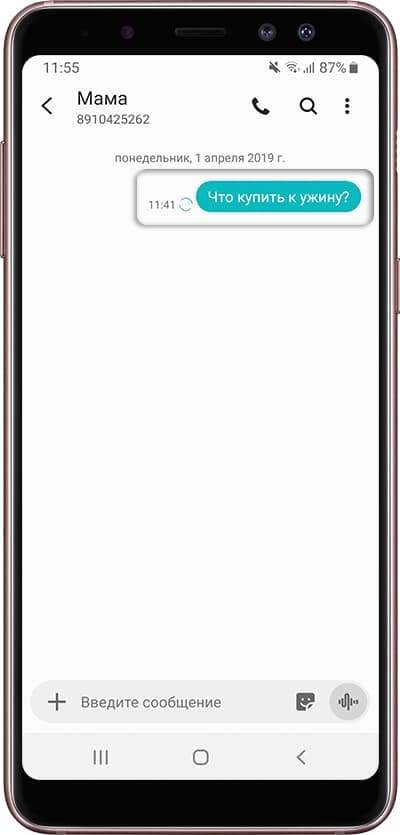
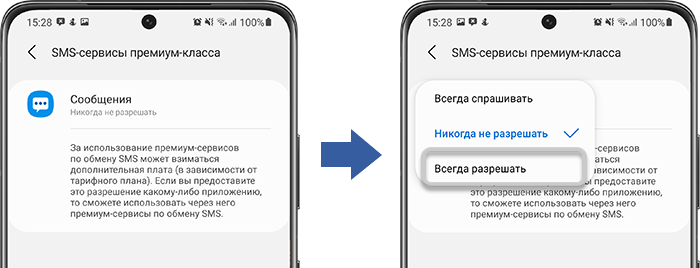
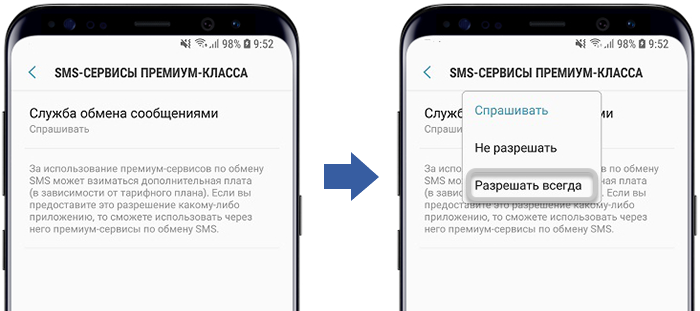
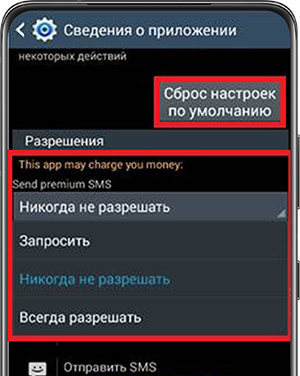









































 Как на Самсунг отправить сообщение SMS
Как на Самсунг отправить сообщение SMS